
L'ultima tendenza nell'orribile ecosistema di Windows è piuttosto ridicola: i truffatori hanno una versione falsa del rispettabile strumento AdwCleaner, che è un vero strumento per gli esperti di Windows. E questo finge che il tuo computer sia infetto e cerca di farti pagare per rimuoverlo.
AdwCleaner è davvero un vero strumento freeware, con una buona reputazione per la rimozione di spyware e adware. Non è così noto come MalwareBytes perché non è così facile da usare, poiché è pensato per gli esperti di Windows piuttosto che per gli utenti regolari. E i truffatori hanno cercato di imitare l'interfaccia, rubando il logo e persino strappando l'icona (male) per la loro versione falsa.
Il falso AdwCleaner viene distribuito tramite infezioni da adware
La cosa ironica è che questo sta arrivando sui PC delle persone che sono già infettati da adware o spyware di qualche tipo, che poi continuano a far apparire le finestre su una pagina simile a questa ... che ti dice che l'adware è stato rilevato. Il che è sorprendentemente accurato, sebbene l'app falsa non rimuoverà quell'adware.
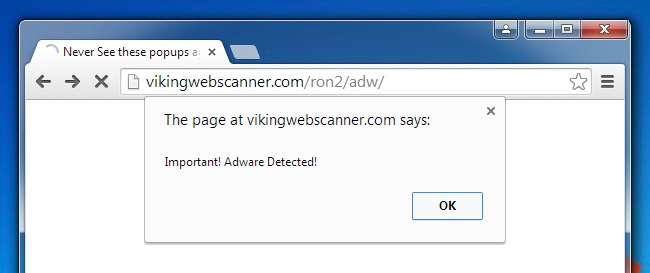
Una volta che fai clic su quella finestra di dialogo, ti darà un messaggio spaventoso come questo, che ti dice di scaricare AdwCleaner. Dato che probabilmente hai sentito i tuoi amici smanettoni parlare di AdwCleaner, un utente normale potrebbe essere tentato di scaricarlo.

Se commetti l'errore di scaricare ed eseguire questo falso AdwCleaner, ti verrà presentata rapidamente una finestra che assomiglia moltissimo alla realtà.

Una volta che il falso termina la scansione, ti presenterà una finestra di dialogo che dice che il tuo PC è completamente infetto da spyware e browser hijacker, e poi ti offrirà di rimuoverlo, a patto che tu paghi loro $ 59,99 tramite Paypal. E, naturalmente, quella svendita finisce domani.
È importante notare qui che il vero AdwCleaner è completamente gratuito. Puoi scaricalo da BleepingComputer .
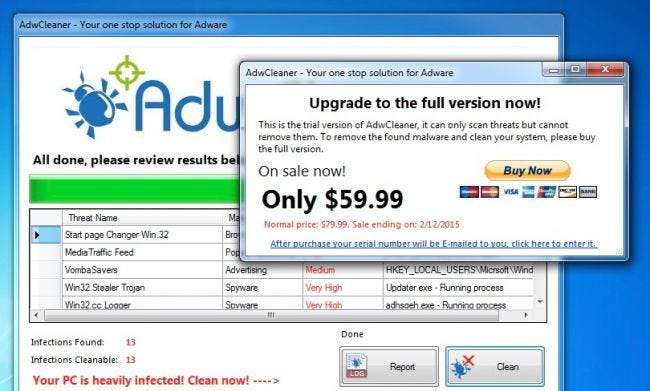
Si spera che qualcuno in PayPal possa sospendere l'account di Mardel Innovations, perché sono chiaramente un gruppo di truffatori.

La cosa ironica è che il vero AdwCleaner non rileva effettivamente questa versione falsa a questo punto.
Rimozione del falso AdwCleaner dal tuo PC
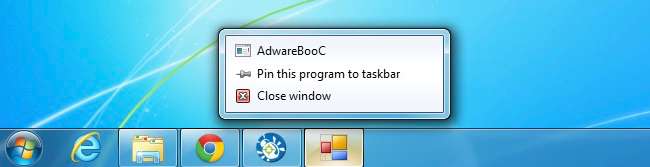
La rimozione di questa falsa versione di AdwCleaner è fortunatamente davvero facile. Fai clic con il pulsante destro del mouse sull'icona nella barra delle applicazioni e fai clic su Chiudi finestra, assicurandoti di notare che in realtà ammette che si tratta di un adware chiamato AdwareBooC. Immagino che si siano dimenticati di cambiarlo.
Vai a eliminare il file scaricato da qualsiasi cartella in cui lo hai salvato.
Ora per impedire che venga visualizzato all'avvio, usa WIN + R per aprire una finestra di dialogo Esegui, digita msconfig e premi il tasto Invio. Una volta aperta la configurazione del sistema, passa alla scheda Avvio, trova la riga Adware e deselezionala. Notare il percorso, che attualmente si trova nella nostra cartella appdata locale.

Se non hai msconfig perché stai usando Windows 8, puoi anche usare Autoruns da SysInternals (che fa parte di Microsoft). Trova la voce di avvio nella scheda Accesso ed eliminala.
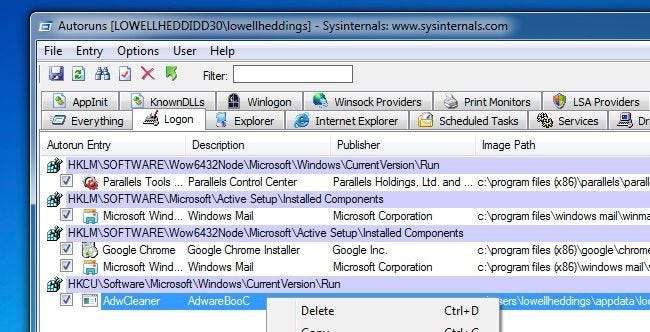
Ora apri Windows Explorer e digita% localappdata% nella barra degli indirizzi.
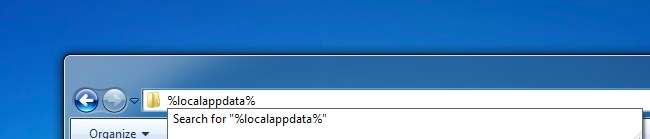
Dovresti vedere lo stesso file che si sta caricando all'avvio. Cancellalo.

A questo punto il tuo PC dovrebbe essere libero dal falso AdwCleaner. Ma non è privo di virus e malware, perché probabilmente sei stato infettato da questa cosa perché il tuo PC è stato infettato da altro malware.
Eseguire la scansione utilizzando MalwareBytes per rimuovere altri spyware e adware
La soluzione migliore per ripulire spyware e malware è Malwarebytes . Potresti chiederti perché non dovresti semplicemente utilizzare il tuo normale prodotto antivirus, ma il fatto è che l'antivirus non rileva lo spyware molto spesso. È utile solo per i virus che cercano di distruggere il tuo PC, che sono pochi e lontani tra loro a questo punto. Quasi tutto il malware in circolazione sta cercando di spiarti, reindirizzare la tua navigazione e inserire più annunci nelle pagine che stai visualizzando. È tutta una questione di soldi.
Quindi l'unico prodotto veramente buono sul mercato che troverà e rimuoverà spyware, adware e altri malware è Malwarebytes . Fortunatamente hanno una versione gratuita che ti permetterà di ripulire e rimuovere tutto - se vuoi pagare per la versione completa che ha una protezione attiva per impedire che queste cose accadano, va bene anche questo.
Dopo averlo scaricato e installato, ti verrà chiesto di eseguire una scansione, quindi fai clic sul grande pulsante verde Esegui scansione.

Dopo aver completato la scansione, troverà un enorme elenco di cose da rimuovere. Fare clic sul pulsante Applica azioni per rimuovere effettivamente tutto il malware.
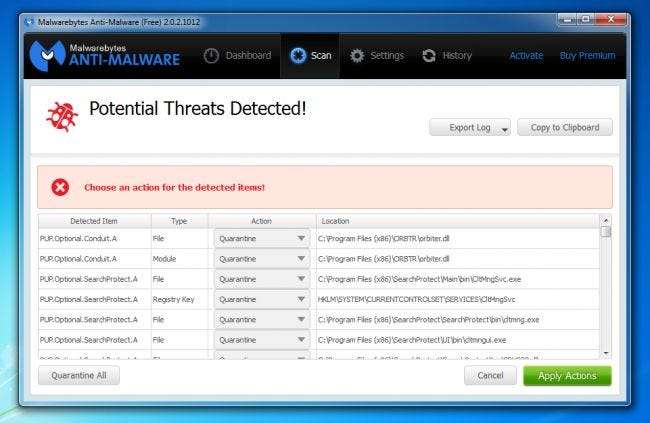
Ti consigliamo di riavviare il computer per assicurarti che tutto sia completamente ripulito. Se qualcosa sembra tornare indietro, eseguire nuovamente Malwarebytes, rimuovere tutto ciò che è stato trovato e quindi riavviare di nuovo.







